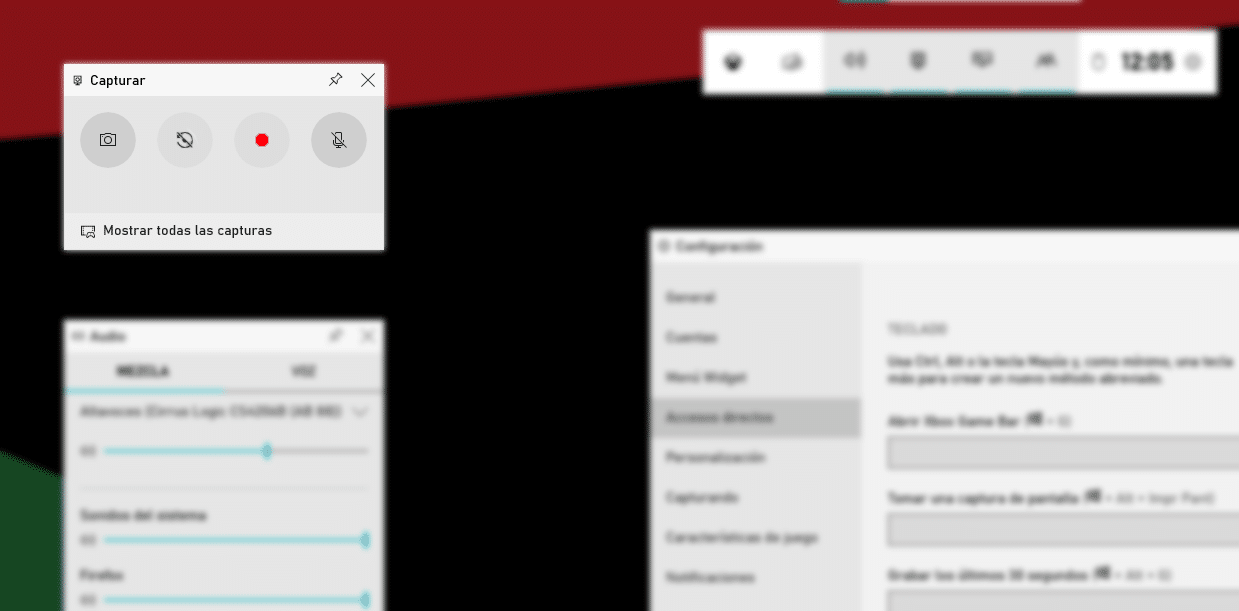
많은 사용자에게 Windows 10은 놀라움의 상자이며, 필요하지 않을 때까지 사용할 수 있다는 것을 발견하지 못하는 많은 기능을 통합 한 놀라움의 상자입니다. 그중 하나를 사용하면 타사 응용 프로그램이나 웹 페이지를 사용하지 않고도 화면을 녹화 할 수 있습니다.
Xbox Box는 Microsoft의 게임용 플랫폼으로, PC에서 다양한 게임을 즐길 수있는 플랫폼입니다. Windows 10에는 인터넷을 통해 전송할 수있을뿐만 아니라 컴퓨터 화면을 녹화 할 수있는 게임 바인 Xbox Game Bar가 통합되어 있습니다.

Xbox Game Bar에 액세스하려면 키 조합을 눌러야합니다. Windows 키 + G. 이 키 조합을 누르면 위의 이미지가 나타납니다.
표시된 각 섹션 제어 할 수 있습니다 녹음하려는 음원, 사용 가능한 메모리 양, 장비에서 만든 프로세서 사용, Discord, Spotify, Twitch와 같은 다른 서비스 연결 ...
이 기능은 게임 녹화 및 스트리밍 용으로 설계되었지만 화면을 녹화하는 데 사용할 수 있습니다. 튜토리얼을 수행하거나 화상 통화를 녹화하는 데 이상적인 기능입니다.
Windows 10의 녹화 화면
Windows 키 + G 키 조합을 누르면 제목이 Capture로 표시된 첫 번째 메뉴로 이동해야합니다. 녹음을 시작하려면 빨간색 버튼을 클릭하십시오 카운트 다운이 끝나면 Windows 10은 화면에 표시되는 모든 콘텐츠를 기록하기 시작합니다.
녹음 할 오디오 Xbox Game Bar 설정에서 이전에 설정 한 것으로,이 설정에서 마이크 오디오를 녹음할지 게임 인 경우 게임 사운드를 녹음할지 선택할 수 있습니다. 또한 다른 오디오 소스를 설정할 수도 있습니다.